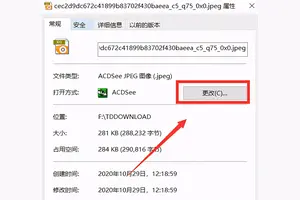1.win10怎么设置输入法切换快捷键
方法/步骤
1、在任务栏的语言地方点击一下再点击语言首选项。
2、进入语言首选项,再点击高级设置
3、高级设置下面点击更改语言栏热键
4、输入语言的热键下面选择在输入语言之门,再点更改按键顺序
在这里就可以看到(Ctrl+Shift)快捷键的设置,选择好点确定
以后切换的时候使用Ctrl+Shift就可以换得了。
还可以为一种输入法专门设置一个快捷键。
输入时需要不时切换中英文或者简繁体,一般切换的方法是顺便使用键盘上的快捷键会比较快,更改自己已经使用习惯的快捷键会更方便使用。快捷键也叫热键,Windows用户可以根据自己的需要来设置或更改快捷键。
2.window10切换输入法快捷键设置在哪
windows 10操作系统中可参考以下步骤设置输入法的快捷键:
1.“WIN+X键"或者"鼠标移动到左下角右击"调出系统功能菜单,单击控制面板;
2.在时钟、语言和区域选项中,单击添加语言 或 更换输入法 其中一个,均会跳到同一界面;
3.点击左上角的高级设置选项;
4. 高级设置下面点击“更改语言栏热键”;
5.输入语言的热键下面选择在输入语言之门,点击“更改按键顺序”;
6.在这里就可以看到快捷键的设置,选择自己需要的快捷键,然后点击确定;
以后切换的时候使用自己设置的快捷键了。
3.window10切换输入法快捷键设置在哪
windows 10操作系统中可参考以下步骤设置输入法的快捷键:1.“WIN+X键"或者"鼠标移动到左下角右击"调出系统功能菜单,单击控制面板;2.在时钟、语言和区域选项中,单击添加语言 或 更换输入法 其中一个,均会跳到同一界面;3.点击左上角的高级设置选项;4. 高级设置下面点击“更改语言栏热键”;5.输入语言的热键下面选择在输入语言之门,点击“更改按键顺序”;6.在这里就可以看到快捷键的设置,选择自己需要的快捷键,然后点击确定;以后切换的时候使用自己设置的快捷键了。
4.win10电脑怎么设置输入法切换快捷键
win10系统快捷切换输入法的具体步骤如下:
1、点击系统托盘区的输入法选择[语言首选项]
2、打开语言设置首选项后找到相关设置下面的[其他日期,时间和区域设置]
3、在日期,时间和区域设置的左边有三个选项,点击选择[高级设置]
4、打开高级设置后找到第四分项[切换输入法],再点击[更改语言栏按键]
5、然后在[高级设置]->;[输入语言的按键]一般选择设置[在输入语言之间切换]
6、然后在这里把[切换语言的按键]更改为习惯的按键,应该是Ctrl+Shift吧
7、设置完成点击[应用]试试效果,如果不满意可以更改为其他适合习惯的按键
5.如何在最新版WIN10中更改输入法切换快捷键
新安装的系统如图所示,要切换中文和英文输入界面要先点击图中的“中”“英”,非常麻烦
点击电脑左下的开始菜单,在弹出的菜单中点击设置
接着在弹出的系统设置选项中选中“时间和语言”,单击进入
在打开的页面中先选中区域和语言,然后在右边的页面中点击如图所示的项
点击图中的语言项
在弹出的页面中点击高级设置
这一步就是 关键了,以往的版本中没有这两项,图中所示两项一定要全打勾,否则后面无论如何设置,都不会生效,系统会一直用默认的切换键,windows+空格键
接下来,在出来的页面中选 中图中所示的第一项,其它不管,没什么用,然后点击更改按键顺序
这一步中的切换输入语言是指切换不同的语种,比如中文和英语;切换键盘布局是指在不同的输入法之间切换,比如QQ拼音输入法和极点五笔输入法,因为我们个人习惯只用一种输入法,所以设置我们比较习惯的shift+ctrl为切换输入语言的快捷键,这样,只要按这两个键就可以在输入法和美式键盘之间切换
转载请注明出处windows之家 » win10最新版输入法键盘切换设置在哪里
 windows之家
windows之家